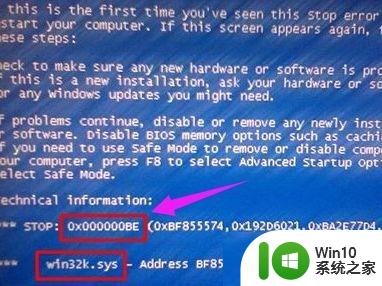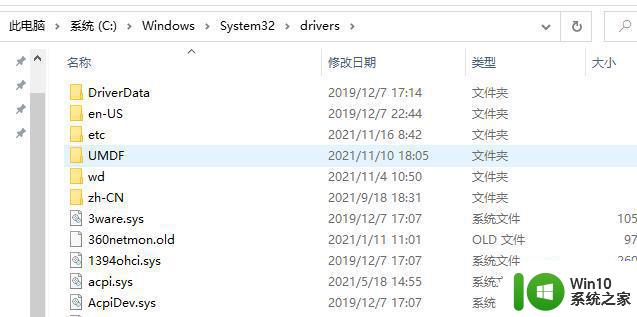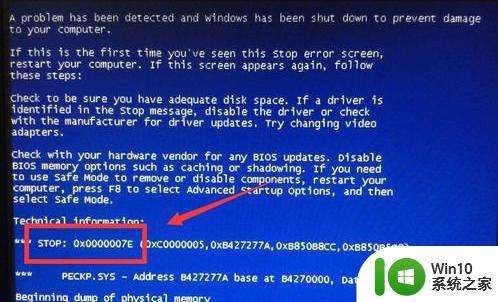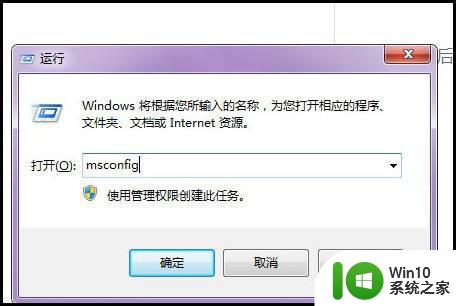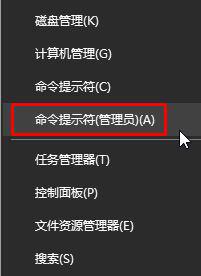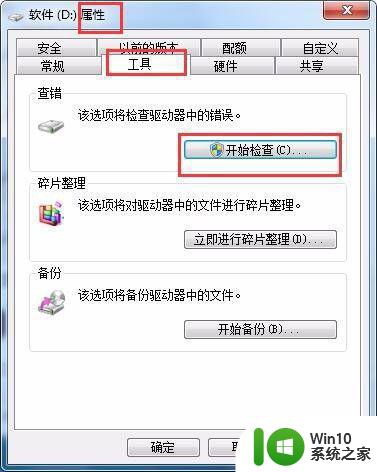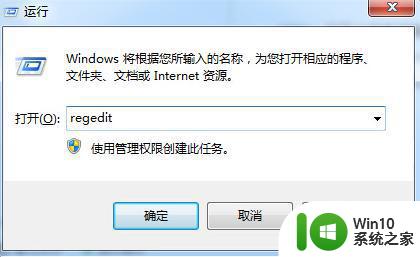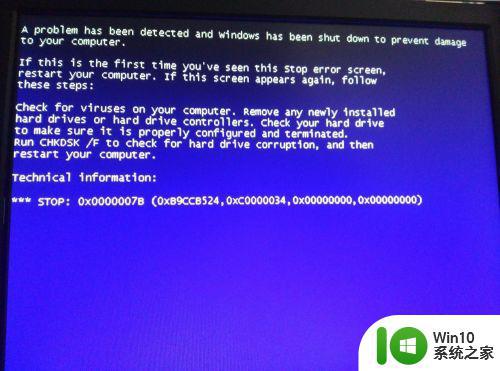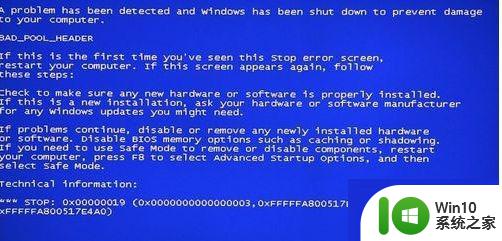win7蓝屏0x00000a5怎么修复 win7蓝屏0x00000a5出现的原因和解决方法
win7蓝屏0x00000a5怎么修复,近日许多Win7用户反映出现蓝屏0x00000a5的问题,导致电脑无法启动,这个问题的原因是由于硬件或软件驱动不兼容,而在系统启动时导致的错误。为了解决这个问题,我们可以尝试更新驱动程序、检查硬件连接,或者重新安装系统。但需要注意的是,这些操作都需要谨慎操作,以免造成更大的问题。因此我们建议在进行任何操作之前,先备份重要数据,并咨询专业人士的意见。
原因一:win8/win10更改win7未设置BIOS导致0xc00000a5蓝屏
1、按下开机键,然后立即不停的点按F1或F2(不同的电脑按键不一,大家可根据自己型号自己搜索一下),进入到BIOS界面.
2、在Exit下,选择OS Optimized Defaults回车,改成Disabled或Others.
3、然后再选择Load Optimal Defaults回车,加载设置.
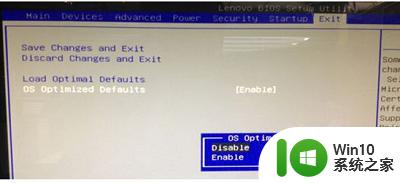
4、转到Startup或Boot,CSM改成Enabled,Boot Mode改成Legacy,最后按F10保存修改
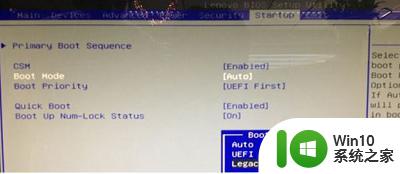
5、插入制作好的启动U盘(点击查看制作U盘启动盘教程。有问题还可以联系人工客服哦),重启按下U盘启动热键,打开启动菜单,选择U盘启动,进入pe后打开DiskGenius分区工具,把硬盘转换成MBR格式。
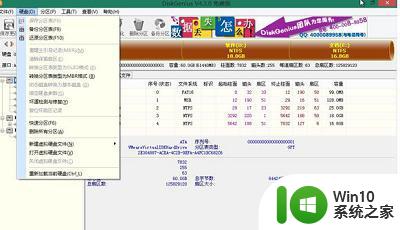
原因二、安装XP过程中蓝屏
现在很多电脑不支持XP系统了, 它不支持BIOS中的一些特殊功能,安装Win 7、Win10则正常。
1、可以使用U盘装回win7或者win10系统.
2、关闭XP系统的ACPI功能,不过关闭它会降低电脑性能,不建议这个操作.
①开机进入BIOS→configuration→sata controller mode将其修改为compatible(修改硬盘兼容模式)。不同的电脑可能会有所不同,大家可根据自己电脑型号网上搜索一下.
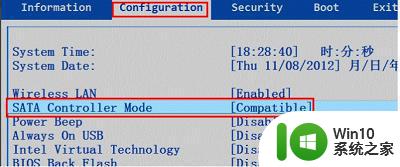
原因三、在电脑处于休眠状态时向其中增加了随机存取存储器 (RAM),休眠恢复时加载 Hiberfil.sys 文件,就会出现0x000000000a5蓝屏代码
解决方法:重新启动计算机,如果问题仍然存在,需要删除Hiberfil.sys 文件。
通过使用 紧急启动盘启动计算机,出现“欢迎使用安装程序”屏幕时,按 R 键启动故障恢复控制台。如果您的计算机配置为双启动或多启动,请选择相应的 Windows XP 安装。在出现相应的提示时,键入管理员密码,然后按 Enter 键。 默认情况下,Hiberfil.sys 通常位于根目录 (C:) 中。在命令提示符处,键入 del hiberfil.sys,然后按 Enter 键。重新启动计算机即可。
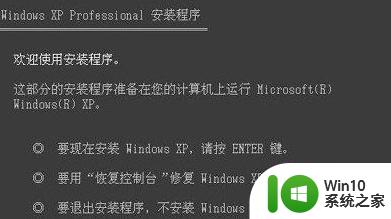
以上为win7蓝屏0x00000a5的修复方法,如果您遇到这种情况,请按照小编的方法进行解决,我们希望这些方法能够帮助您。